excel表格冻结行和列怎么取消冻结
在Excel中取消冻结行和列的方法非常简单,只需几步操作:点击“视图”选项卡、选择“冻结窗口”下的“取消冻结窗格”、重新调整视图。下面我们详细讲解如何取消冻结行和列,并提供一些相关的提示和技巧,以帮助你更好地管理Excel表格。
一、点击“视图”选项卡
要取消冻结行和列,首先需要点击Excel界面上方的“视图”选项卡。这将打开一系列与视图相关的选项,例如冻结窗格、隐藏网格线、缩放等。确保你在工作表的适当位置,方便后续操作。
1. 打开视图选项卡
在Excel中,找到顶部菜单栏的“视图”选项卡,并点击它。这一步非常重要,因为冻结和取消冻结的选项都在这个选项卡中。
2. 确保正确的工作表
确保你已经打开了需要取消冻结行和列的工作表。如果你有多个工作表,切换到正确的工作表,避免在错误的表格上操作。
二、选择“冻结窗口”下的“取消冻结窗格”
点击“视图”选项卡后,你会看到一个名为“冻结窗口”的下拉菜单。点击这个下拉菜单,并选择“取消冻结窗格”选项。这一步将解除所有当前冻结的行和列,使整个工作表重新变得可滚动。
1. 冻结窗口下拉菜单
点击“冻结窗口”下拉菜单,你会看到几个选项,包括“冻结顶端行”、“冻结首列”和“冻结窗格”。在这些选项的下方,你会找到“取消冻结窗格”。
2. 选择取消冻结窗格
点击“取消冻结窗格”选项,所有当前冻结的行和列将被解除,视图将恢复到默认状态。这意味着你可以自由地滚动整个工作表,而不再受限于冻结的行和列。
三、重新调整视图
取消冻结行和列后,你可能需要重新调整视图,以便更好地查看和操作你的数据。例如,你可能需要缩放视图、调整列宽和行高,或者重新应用冻结功能。
1. 缩放视图
使用视图选项卡中的缩放功能,可以调整表格的显示比例,使其更适合你的屏幕和工作需求。通过缩放,你可以更清晰地查看数据,尤其是在涉及大数据集时。
2. 调整列宽和行高
取消冻结后,可能会发现某些列和行的宽度和高度需要调整。右键点击需要调整的行或列,选择“行高”或“列宽”,输入新的数值进行调整。
3. 重新应用冻结功能
如果需要,你可以重新应用冻结功能。例如,在查看某些特定数据时,冻结顶部行或左侧列可以帮助你更好地管理和分析数据。在“视图”选项卡中,点击“冻结窗格”并选择适当的选项。
4. 使用快捷键
为了提高工作效率,你可以使用快捷键来冻结和取消冻结窗格。按下Alt + W + F + F可以快速冻结或取消冻结当前窗格。
5. 检查冻结状态
最后,确保已经成功取消冻结。滚动工作表,确认先前冻结的行和列现在可以自由滚动。如果仍然存在冻结情况,重复上述步骤。
四、冻结和取消冻结的高级技巧
除了基本的冻结和取消冻结操作,Excel还提供了一些高级技巧和功能,以便更好地管理数据。这些技巧可以帮助你提高工作效率,更加灵活地操作表格。
1. 使用拆分功能
Excel的拆分功能允许你将工作表拆分为多个独立的窗口,方便同时查看不同部分的数据。点击“视图”选项卡中的“拆分”按钮,可以根据需要拆分工作表。
2. 自定义冻结区域
除了冻结顶端行和首列,你还可以自定义冻结区域。例如,选择一个单元格,然后点击“冻结窗格”,这将冻结该单元格上方的所有行和左侧的所有列。
3. 组合使用冻结和筛选
在处理大数据集时,可以组合使用冻结和筛选功能。例如,冻结顶端行后,应用筛选功能,可以更方便地查看和分析数据。点击“数据”选项卡中的“筛选”按钮,启用筛选功能。
4. 使用条件格式
条件格式功能可以帮助你更好地管理和分析数据。例如,可以为特定条件的数据应用颜色编码,帮助你快速识别和理解数据。点击“开始”选项卡中的“条件格式”按钮,根据需要设置规则。
5. 数据透视表
数据透视表是Excel中强大的数据分析工具。通过创建数据透视表,可以快速总结和分析大量数据。点击“插入”选项卡中的“数据透视表”按钮,根据需要创建和设置数据透视表。
6. 使用宏
如果你经常需要冻结和取消冻结行和列,可以考虑使用宏来自动化这些操作。录制一个宏,然后将其分配给一个按钮或快捷键,可以大大提高工作效率。
7. 多重冻结
在某些情况下,你可能需要冻结多个区域。虽然Excel本身不支持多重冻结,但可以通过巧妙使用拆分功能来实现类似效果。例如,将工作表拆分为两个窗口,然后分别冻结不同的部分。
8. 使用插件
有些Excel插件提供了更高级的冻结和取消冻结功能。例如,某些插件允许你冻结多个区域,或者提供更直观的冻结操作界面。根据需要,可以搜索和安装适当的插件。
9. 定期备份
在执行复杂操作时,定期备份工作表非常重要。保存当前工作表的副本,可以避免意外操作导致的数据丢失或损坏。点击“文件”选项卡中的“另存为”按钮,保存备份副本。
10. 学习和实践
最后,学习和实践是掌握Excel高级技巧的关键。通过不断学习新的功能和技巧,并在实际工作中应用,可以大大提高你的Excel操作水平和工作效率。
通过以上步骤和技巧,你不仅可以轻松取消Excel表格中的冻结行和列,还可以掌握更多高级功能,提高工作效率和数据管理能力。无论是简单的冻结取消操作,还是复杂的数据分析和管理,Excel都是一个强大而灵活的工具。
相关问答FAQs:
1. 如何取消Excel表格中的冻结行和列?
问题: 我在Excel表格中冻结了一些行和列,现在想取消冻结,应该怎么做呢?
回答: 取消Excel表格中的冻结行和列非常简单。只需按照以下步骤操作:
首先,点击Excel表格中被冻结的行和列的交叉点(即行号和列标的交汇处)。
接下来,找到Excel的“视图”选项卡,点击它。
在“视图”选项卡中,你会看到一个名为“窗口”或“窗口组”或“冻结窗格”的选项,点击它。
在弹出的下拉菜单中,选择“取消冻结窗格”选项。
最后,你会发现Excel表格中的冻结行和列已经取消了。
2. 怎样在Excel中解冻被冻结的行和列?
问题: 我在Excel表格中冻结了一些行和列,但现在想解冻它们,怎样才能实现呢?
回答: 如果你想在Excel中解冻被冻结的行和列,可以按照以下步骤进行操作:
问题: 如何找到Excel表格中被冻结的行和列?
回答: 被冻结的行和列通常在Excel表格的顶部和左侧,你可以通过滚动表格或查看冻结窗格边界来找到它们。
选中被冻结的行和列。
找到Excel的“视图”选项卡,点击它。
在“视图”选项卡中,找到“窗口”或“窗口组”或“冻结窗格”选项,点击它。
在弹出的下拉菜单中,选择“取消冻结窗格”选项。
这样,被冻结的行和列就会被解冻。
3. 如何取消Excel表格中的冻结窗格?
问题: 我在Excel表格中冻结了窗格,现在想取消冻结,应该怎么做呢?
回答: 取消Excel表格中的冻结窗格非常简单。按照以下步骤操作即可:
问题: 如何确认Excel表格中是否有冻结窗格?
回答: 冻结窗格通常显示在Excel表格的顶部和左侧,你可以通过滚动表格或查看冻结窗格边界来确认它。
点击冻结窗格的边界线,确保选中它。
找到Excel的“视图”选项卡,点击它。
在“视图”选项卡中,找到“窗口”或“窗口组”或“冻结窗格”选项,点击它。
在弹出的下拉菜单中,选择“取消冻结窗格”选项。
这样,Excel表格中的冻结窗格就会被取消。
文章包含AI辅助创作,作者:Edit1,如若转载,请注明出处:https://docs.pingcode.com/baike/4097516